Comment procéder au dépannage lorsque votre appareil ne détecte pas de carte SD
Selon le modèle de votre appareil, vous pourrez peut-être augmenter la capacité de stockage de votre appareil en insérant une carte SD. Si votre appareil ne reconnaît pas la carte SD ou affiche l’avertissement « Impossible d’écrire sur la carte SD », consultez le guide suivant pour résoudre le problème.
Avant d’essayer les solutions recommandées ci-dessous, vérifiez que le logiciel de votre appareil et les applications associées sont mis à jour vers la dernière version. Pour mettre à jour le logiciel de votre appareil mobile, procédez comme suit :
Étape 1. Accédez à Paramètres > Mise à jour du logiciel.
Étape 2. Appuyez sur Téléchargement et installation.
Étape 3. Suivez les instructions à l'écran.
Inspectez la carte SD
Commencez par retirer la carte SD de votre appareil et vérifiez qu’elle n’est pas endommagée.


Même si votre carte SD ne présente aucun dommage visible, il est possible que des problèmes persistent. Si vous avez d’autres appareils à proximité, testez la carte SD pour vous assurer qu’elle fonctionne.
Essayez de forcer le redémarrage de votre appareil Le redémarrage peut résoudre le problème de votre appareil qui ne reconnaît pas votre carte SD.


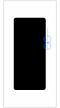

Remarque :
- Vos données et fichiers seront conservés même si vous forcez le redémarrage de votre appareil.
Votre carte SD peut avoir été endommagée en raison d’une application tierce sur votre appareil. Pour vérifier si c’est le cas, essayez d’accéder à la carte SD en Mode sécurisé, alors que toutes les applications tierces sont désactivées. Si votre carte SD est reconnue en mode sécurisé, vous pouvez essayer de supprimer les applications que vous avez récemment téléchargées, inconnues ou qui semblent malveillantes.
Passez en Mode sécurisé en suivant les étapes décrites ci-dessous.




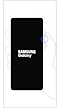

Suivez les étapes décrites ci-dessous pour supprimer une application en Mode sécurisé.
Vous pouvez passer du Mode sécurisé au mode normal en suivant les étapes décrites ci-dessous.
Étape 1. Appuyez simultanément sur la touche de réduction du volume et la touche latérale.
Étape 2. Sélectionnez Redémarrer.
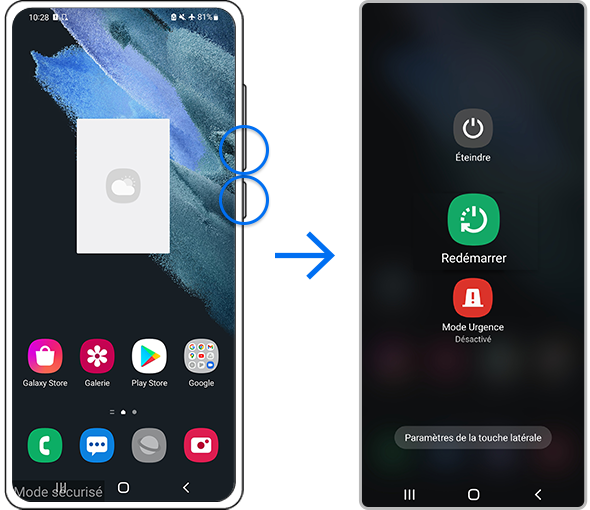
Vous pouvez essayer de résoudre l’erreur de détection de la carte SD en la formatant. Pour éviter la perte de vos données, assurez-vous de les sauvegarder avant le formatage. Pour formater votre carte SD, suivez les étapes décrites ci-dessous.
Remarque :
- Le formatage effacera tout contenu existant sur la carte SD et est irréversible.
Vous pouvez optimiser et protéger votre appareil avec la fonction de Protection de l’appareil. Cela pourrait éviter les erreurs de reconnaissance de la carte SD induites par des logiciels malveillants à l’avenir.
Remarque :
- Les emplacements des touches de volume et latérale peuvent varier selon le modèle de l’appareil.
- Tous les modèles de téléphone prennent en charge l’utilisation de cartes SD.
- Si vous avez suivi les étapes décrites ci-dessus mais que le problème persiste, votre appareil est peut-être physiquement endommagé. Veuillez consulter le Centre d’assistance pour obtenir des informations utiles.
- Les captures d’écran et les menus de l’appareil peuvent varier en fonction du modèle de l’appareil et de la version du logiciel.
Merci pour votre avis
Veuillez répondre à toutes questions.






























_JPG$)